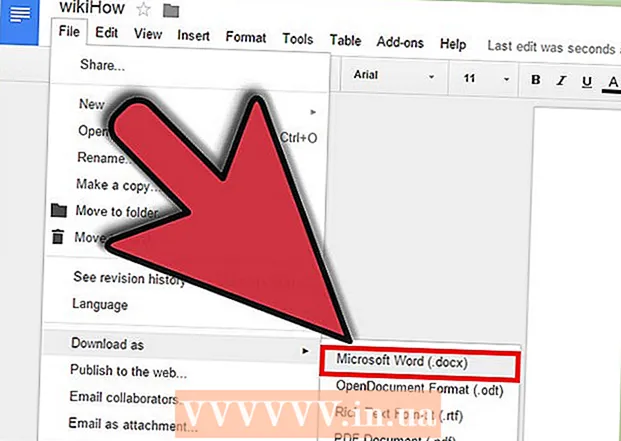ກະວີ:
Louise Ward
ວັນທີຂອງການສ້າງ:
5 ກຸມພາ 2021
ວັນທີປັບປຸງ:
1 ເດືອນກໍລະກົດ 2024
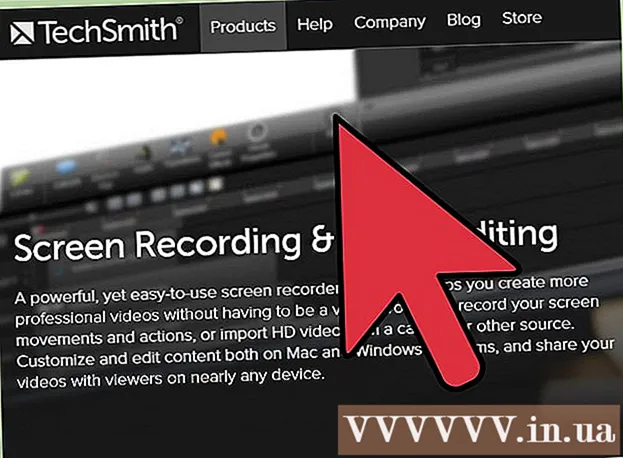
ເນື້ອຫາ
ການຫລິ້ນເອກະສານ MP4 ໃນຄອມພິວເຕີຂອງທ່ານ, ທ່ານຕ້ອງມີເຄື່ອງຫຼິ້ນສື່. ຖ້າທ່ານ ກຳ ລັງໃຊ້ Windows 12 ຫລື ໃໝ່ ກວ່າ, Windows Media Player ຈະຫລິ້ນວິດີໂອ MP4, ແຕ່ຖ້າທ່ານມີ Windows 11 ຫຼືຕ່ ຳ ກວ່າ (ລວມທັງ Windows 8.1 ແລະ 10) ແລ້ວທ່ານ ຈຳ ເປັນຕ້ອງດາວໂລດລະຫັດຫລືເຄື່ອງຫຼີ້ນສື່ຂອງພາກສ່ວນທີສາມ. ສາມເຊັ່ນ VLC ຫຼື QuickTime.
ຂັ້ນຕອນ
ສ່ວນທີ 1 ຂອງ 2: ໃຊ້ເຄື່ອງຫຼີ້ນສື່ແບບເລີ່ມຕົ້ນ
ຊອກຫາວິດີໂອ. ທ່ານສາມາດດາວໂຫລດເອກະສານ Mp4 ຈາກເວັບໄຊທ໌ທີ່ມີຊື່ສຽງ, ຄັດລອກມັນຈາກ USB drive ຫຼືພຽງແຕ່ເປີດມັນຢູ່ໃນຮາດດິດຂອງຄອມພິວເຕີ້ຂອງທ່ານ. ມັນເປັນສິ່ງສໍາຄັນທີ່ຈະຮູ້ຊື່ filename ເຊັ່ນດຽວກັນກັບບ່ອນທີ່ມັນຖືກບັນທຶກ. ກົດ“ File”, ກົດ“ Open”, ແລະເລືອກເອກະສານ MP4 ຈາກ Browser Browser file.

Double-click the file. ຫຼັງຈາກຊອກຫາວິດີໂອໃນລະບົບປະຕິບັດການ, ກົດປຸ່ມສອງຄັ້ງເພື່ອເປີດເອກະສານ MP4. ເມື່ອທ່ານກົດວີດີໂອສອງຄັ້ງ, ເຄື່ອງຫຼີ້ນສື່ເລີ່ມຕົ້ນເລີ່ມຕົ້ນແລະຫລິ້ນວີດີໂອ.- ປົກກະຕິແລ້ວວິດີໂອຈະເປີດໃນ Windows Media Player. ຄອມພິວເຕີ Windows ທັງ ໝົດ ລ້ວນແຕ່ມີໂປແກມນີ້ສ້າງຂື້ນມາ. ຄອມພິວເຕີ້ທີ່ໃຊ້ Windows 11 ຫຼືຕ່ ຳ ກວ່າຈະບໍ່ສາມາດເປີດເອກະສານ MP4 ໄດ້ໂດຍບໍ່ມີການຕິດຕັ້ງລະຫັດຕົວຫລືພາກລະຫັດຂອງພາກສ່ວນທີສາມ.

ຕິດຕັ້ງລະຫັດຖອດລະຫັດຫລືລະຫັດ. Microsoft ແນະ ນຳ DirectShow - ຕົວຖອດລະຫັດທີ່ ເໝາະ ສົມກັບມາດຕະຖານ MPEG-4. ທ່ານຍັງສາມາດດາວໂລດລະຫັດໄດ້ທີ່ http://www.microsoft.com/windows/windowsmedia/forpros/format/codecdownload.aspx.
ກົດຂວາໃສ່ໄອຄອນວິດີໂອ. ໃນ Windows, ແທນທີ່ຈະກົດປຸ່ມ MP4 ສອງຄັ້ງ, ທ່ານສາມາດກົດຂວາໃສ່ເອກະສານ MP4 ເພື່ອເລືອກເຄື່ອງຫຼີ້ນສື່ທີ່ທ່ານຕ້ອງການໃຊ້. ເມນູແບບເລື່ອນລົງຈະປາກົດຂຶ້ນ.

ກົດ "ເປີດດ້ວຍ". ຈາກເມນູເລື່ອນລົງ, ເມນູຍ່ອຍອີກອັນ ໜຶ່ງ ຈະເປີດດ້ວຍລາຍຊື່ເຄື່ອງຫຼີ້ນວີດີໂອ. ໂດຍປົກກະຕິ, ບັນຊີລາຍຊື່ນີ້ລວມມີ "Windows Media Player" ແລະເຄື່ອງຫຼີ້ນສື່ອື່ນໆຂອງພາກສ່ວນທີສາມທີ່ຕິດຕັ້ງຢູ່.
ກົດປຸ່ມ Windows Media Player. ຖ້າທ່ານໄດ້ດາວໂຫລດຕົວແປງສັນຍານຫລືຖອດລະຫັດ, ວິດີໂອ MP4 ຈະເປີດຢູ່ໃນປ່ອງຢ້ຽມ. ໂຄສະນາ
ສ່ວນທີ 2: ການດາວໂຫລດເຄື່ອງຫຼີ້ນສື່ຂອງພາກສ່ວນທີສາມ
ດາວໂຫລດວິທະຍຸກະຈາຍສຽງຈາກເວັບໄຊທ໌ທີ່ມີຊື່ສຽງ. ການຕິດຕັ້ງເຄື່ອງຫລິ້ນວີດີໂອໃຫ້ຫຼາຍຂື້ນຈະສະດວກແລະສະດວກສະບາຍ ສຳ ລັບທ່ານແທນທີ່ຈະຕິດຕັ້ງຕົວແປງສັນຍານຫລືຖອດລະຫັດ. ເຄື່ອງຫຼີ້ນສື່ມວນຊົນຂອງພາກສ່ວນທີສາມທີ່ນິຍົມທີ່ສຸດແມ່ນ VLC ແລະ XBMC. ໃຫ້ແນ່ໃຈວ່າທ່ານຈື່ສະຖານທີ່ດາວໂຫລດຂອງເອກະສານຕິດຕັ້ງ.
- ມັນຍັງດີທີ່ສຸດທີ່ຈະໃຊ້ເຄື່ອງຫຼີ້ນສື່ທີ່ມາພ້ອມກັບລະບົບປະຕິບັດການ; ເຖິງຢ່າງໃດກໍ່ຕາມ, ຍ້ອນວ່າມັນຖືກລວມເຂົ້າກັບລະບົບປະຕິບັດການ, ໂປແກຼມເຫຼົ່ານີ້ບໍ່ສາມາດຫລິ້ນທຸກຮູບແບບເອກະສານໄດ້ຢ່າງມີປະສິດຕິພາບ
- ມີໂປແກຼມຟຣີແລະຈ່າຍທີ່ມີຢູ່ ເຄື່ອງຫຼີ້ນສື່ VLC ແລະ Media Player Classic ເປັນເຄື່ອງຫຼີ້ນສື່ທີ່ບໍ່ເສຍຄ່າ, ໃຊ້ໄດ້ດີທີ່ສຸດແລະສະ ໜັບ ສະ ໜູນ ຮູບແບບເອກະສານວີດີໂອ / ສຽງເກືອບທຸກຮູບແບບ.
ໄປທີ່ "Properties". ເພື່ອປ່ຽນເຄື່ອງຫຼີ້ນສື່ແບບເລີ່ມຕົ້ນ, ໄປທີ່“ Properties”, ເລືອກແຖບ“ General”, ກົດ“ Change”, ເລືອກເຄື່ອງຫຼີ້ນສື່ທີ່ທ່ານຕ້ອງການ, ຈາກນັ້ນກົດ“ OK. ""
ກົດຂວາໃສ່ເພື່ອເລືອກເຄື່ອງຫຼີ້ນສື່. ໃນ Windows, ແທນທີ່ຈະກົດປຸ່ມ MP4 ສອງຄັ້ງ, ທ່ານສາມາດກົດຂວາໃສ່ເອກະສານ MP4 ເພື່ອເລືອກເຄື່ອງຫຼີ້ນສື່ທີ່ທ່ານຕ້ອງການໃຊ້. ເມນູແບບເລື່ອນລົງຈະປາກົດຂຶ້ນ.
ກົດ“ ເປີດດ້ວຍ.’ ຈາກເມນູເລື່ອນລົງ, ເມນູຍ່ອຍອີກອັນ ໜຶ່ງ ຈະເປີດດ້ວຍລາຍຊື່ເຄື່ອງຫຼີ້ນວີດີໂອ. ໂດຍປົກກະຕິ, ບັນຊີລາຍຊື່ນີ້ລວມມີ "Windows Media Player" ແລະເຄື່ອງຫຼີ້ນສື່ຂອງພາກສ່ວນທີສາມອື່ນໆທີ່ຕິດຕັ້ງຢູ່. ກົດໃສ່ເຄື່ອງຫຼີ້ນສື່ທີ່ທ່ານຕ້ອງການ, ແລະເອກະສານ MP4 ຂອງທ່ານຈະເປີດຂຶ້ນ
ໃຊ້ໂປແກຼມແກ້ໄຂເພື່ອຫລິ້ນເອກະສານ MP4. ຜູ້ໃຊ້ທີ່ກ້າວ ໜ້າ ກວ່າສາມາດໃຊ້ໂປແກຼມແກ້ໄຂເຊັ່ນ Camtasia ເພື່ອແກ້ໄຂວິດີໂອຫລືສຽງ. DJ ທີ່ເປັນມືອາຊີບສາມາດໃຊ້ໂປແກຼມ autoplay ຄື Virtual DJ Pro ເພື່ອໂຫຼດລາຍຊື່ຂອງວິດີໂອທີ່ຫຼາກຫຼາຍແລະຊອບແວກໍ່ຈະຫຼິ້ນພວກມັນເທື່ອລະອັນ. ໂຄສະນາ
ຄຳ ແນະ ນຳ
- ທ່ານຕ້ອງຮັບປະກັນວ່າເອກະສານມີສ່ວນຂະຫຍາຍ ເອີຍ.
- ໃນຄອມພິວເຕີ້ Mac, ເຄື່ອງຫຼີ້ນເລີ່ມຕົ້ນແມ່ນເຄື່ອງຫຼີ້ນ QuickTime. ນອກນັ້ນທ່ານຍັງສາມາດດາວໂຫລດ VLC Player ສຳ ລັບ OS X ລົງໃນຄອມພິວເຕີ Mac ຂອງທ່ານ.
- ເລືອກເຄື່ອງຫຼີ້ນສື່ທີ່ CPU ຕ້ອງປະມວນຜົນຂໍ້ມູນ ໜ້ອຍ ເພື່ອໃຫ້ວິດີໂອໃຊ້ງານໄດ້ສະດວກ.
ຄຳ ເຕືອນ
- Windows Media Player ໂດຍພື້ນຖານແລ້ວບໍ່ຮອງຮັບມາດຕະຖານ 00:05:30.
- ການຕິດຕັ້ງເຄື່ອງຫຼີ້ນສື່ຕື່ມແມ່ນບໍ່ຖືກຕ້ອງແລະອາດເປັນອັນຕະລາຍຕໍ່ຄອມພີວເຕີ້. ບາງໂປແກຼມບັນຈຸ malware ແລະສາມາດລັກຂໍ້ມູນໄດ້.